Khi bật máy tính nhưng không vào được hệ điều hành Windows mà thay vào đó hiển thị bảng thông báo
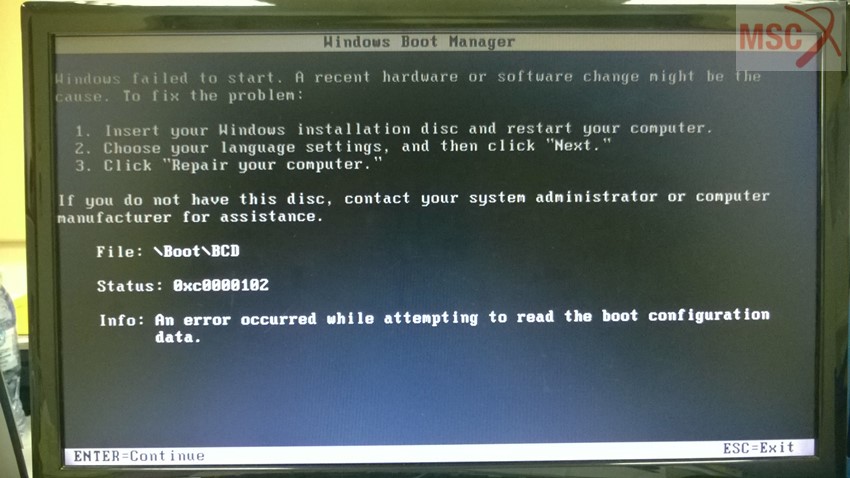
File: BootBCD
Status:0xc0000102
Info: An error occurred while attempting to read the boot configuration da.
Đang xem: Hướng dẫn sửa lỗi file boot bcd cho hệ điều hành windows
2. Nguyên nhân.
Chỉ mục Windows Boot Manager (Bootmgr) không tìm thấy trong Boot Command Data (BCD)
Lỗi này do bị mất điện đột ngột, máy tính bị treo phải khởi động lại, do ổ cứng đọc kém không đọc được dữ liệu BCD,…
3. Khắc phục.
Sửa lại hoặc nạp lại Boot Command Data (BCD) cho phân vùng khởi động.
Để sửa lỗi đó tôi sẽ làm các bước sau:
Bước 1.
Khởi động máy tính bị lỗi đó bằng USB chứa công cụ sửa lỗi đó là DLC Boot hoặc Hirent boot.
Xem thêm: How To Download Minecraft Pe Game 1, Download Minecraft: Pocket Edition 1
Chọn Mini windows boot để chạy hệ điều hành Windows mini.
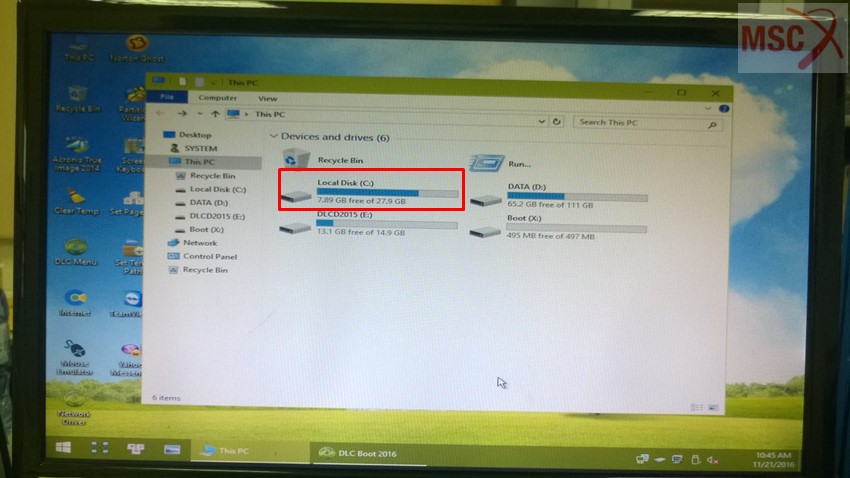
Ở máy tính này tôi thấy hai phân vùng đó là ổ đĩa C và ổ đĩa D, ổ đĩa C thông thường sẽ chứa hệ điều hành. Tôi sẽ chạy scandisk để sửa những lỗi trên ổ đó.
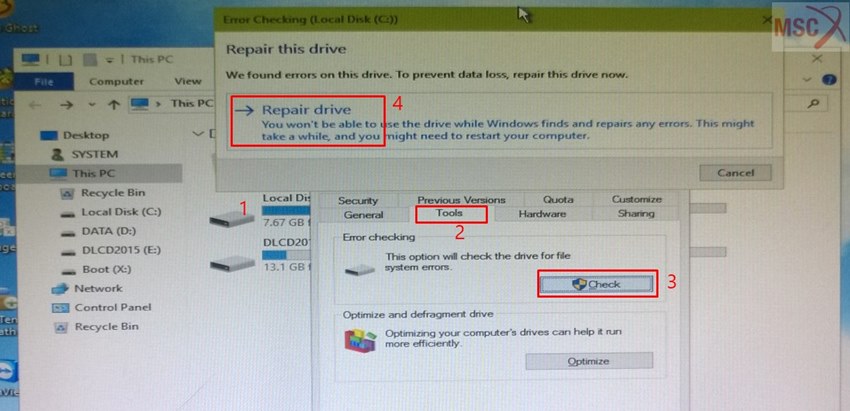
Kích chuột phải vào ổ đĩa chứa hệ điều hành (1), chọn Tab Tools, bấm nút Check (3) và bấm tiếp mục Repair Drive (4) để sửa những lỗi gây ra hiện tượng thiếu file BCD đó.
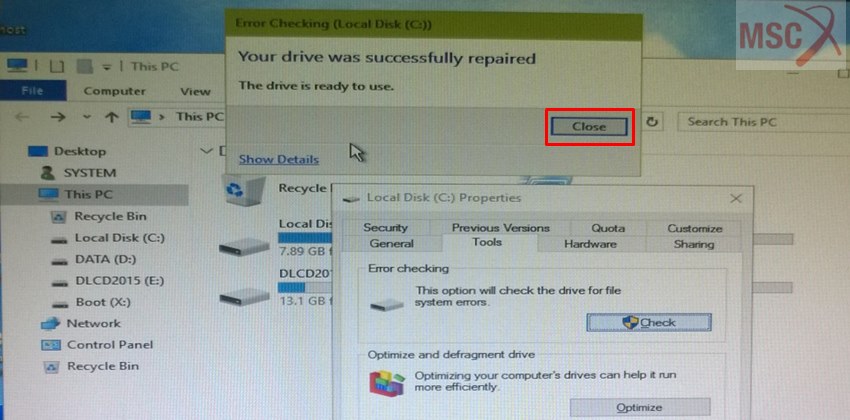
Bấm Close để đóng thông báo lại sau khi đã sửa xong lỗi.
Bước 2.
Cắm USB vào máy tính, chọn khởi động USB chứa bộ cài đặt hệ điều hành. Ở đây tôi sửa hệ điều hành Windows 7 nên tôi khởi động USB chứa bộ cài đặt Windows 7
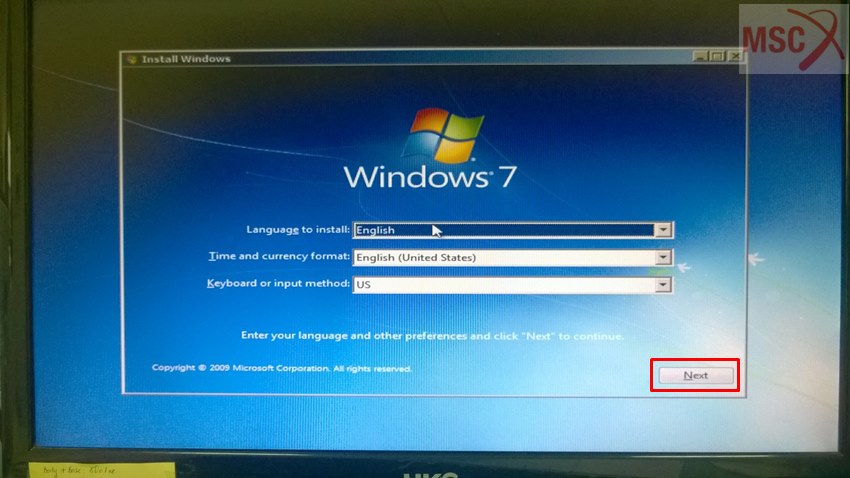
Nhấn Next để tiếp tục
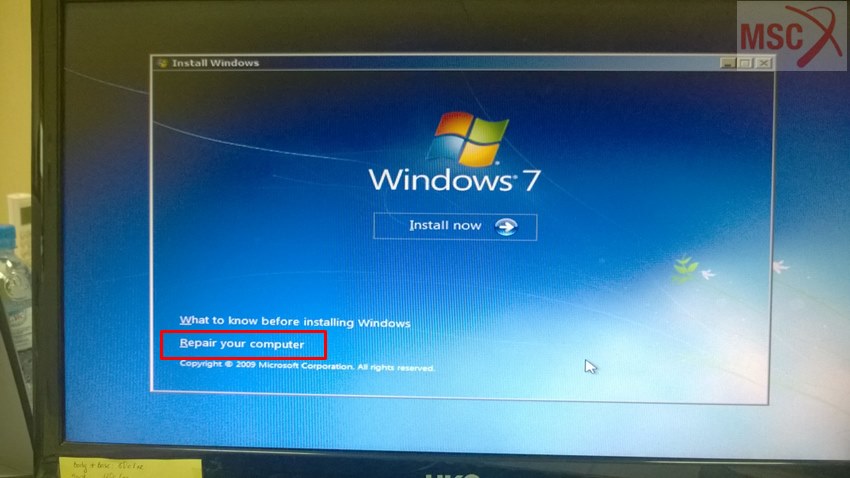
Chọn Repair your computer để tiến hành sửa lỗi.
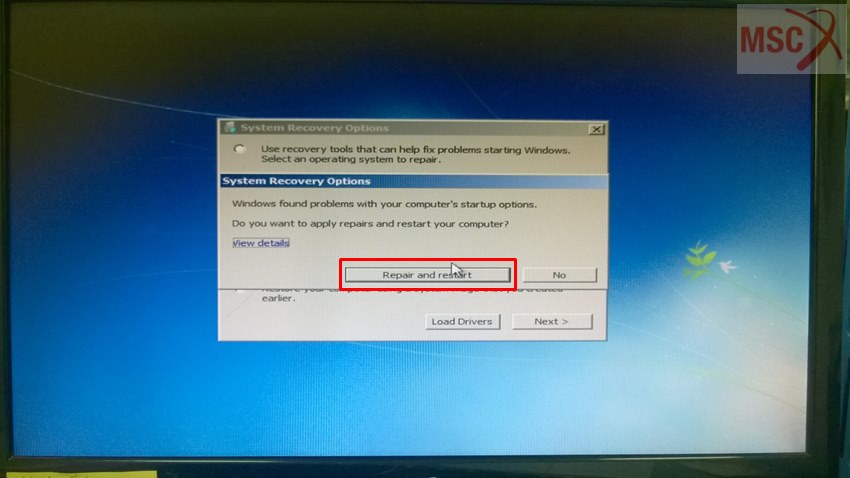
Chọn Repair and restart để sửa lỗi.
Xem thêm: Hướng Dẫn Thu Âm Bằng Phần Mềm Thu Âm Adobe Audition 1, Cách Ghi Âm Trên Máy Tính Bằng Adobe Audition
Sau khi sửa lỗi xong, tôi rút USB chứa hệ điều hành ra máy tính hoạt động trở lại bình thường.















